Kaip įdėti ir išimti SIM kortelę iš Samsung Galaxy S21

Nors eSIM populiarėja tarp operatorių, kiekvienas išmanusis telefonas vis dar turi SIM kortelės lizdą. Tai yra tam, kad galėtumėte pakeisti SIM kortelę, jei
Daugelis Samsung Galaxy S21 vartotojų skundėsi dėl perkaitimo problemų . Visi „Galaxy S21“ modeliai veikia greitai ir turi nuostabų dizainą. Tačiau telefonas dažnai įkaista iki nepatogaus lygio, kai atliekate kelias užduotis. Kartais netgi galite gauti įspėjimą ekrane, kad įrenginys neįprastai įkaista. Jei susidūrėte su panašiomis problemomis, atlikite toliau nurodytus veiksmus, kad išspręstumėte problemą.
⇒ Pastaba : jei telefonas šiek tiek įšyla po 30 minučių trukmės vaizdo konferencijos arba 20 minučių žaidimo, būkite tikri, kad tai visiškai normalu. Turėtumėte nerimauti dėl perkaitimo problemų, kai telefone rodomas perkaitimo įspėjimas arba įrenginys per karštas, kad jį būtų galima laikyti delne. Svarbu nelaikyti šilto kaip karšto.
Daugelis vartotojų pastebėjo, kad naudojant 5G, kai telefonas prijungtas prie belaidžio tinklo , įrenginys perkaista. Taigi, išjunkite mobiliuosius duomenis, palaukite kelias minutes ir patikrinkite, ar problema išlieka. Jei jo nebėra, išjunkite mobiliojo ryšio duomenis, kai naudojate belaidį tinklą. Taip pat galite sutaupyti keletą brangių gigabaitų korinio ryšio duomenų.
Be to, išjunkite visas funkcijas, kurių aktyviai nenaudojate. Tai apima „Bluetooth“, GPS, NFC ir pan.
Neleiskite programoms naudoti foninių duomenų ir patikrinkite, ar šis metodas sumažina problemą.
Eikite į Nustatymai ir bakstelėkite Ryšiai .
Tada pasirinkite Duomenų naudojimas .
Pasirinkite programas, kurios naudoja foninius duomenis.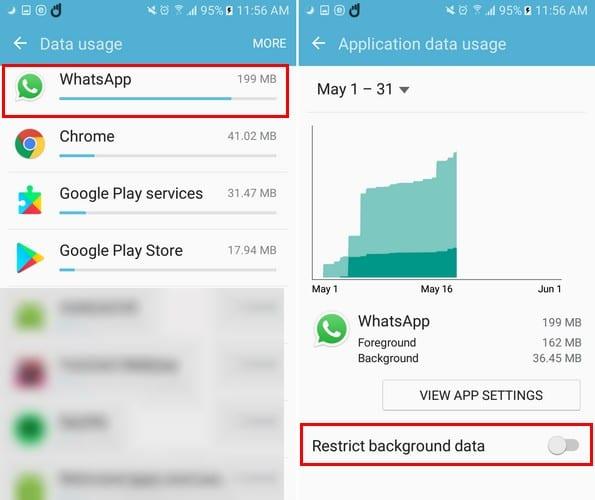
Išjungti foninių duomenų naudojimą.
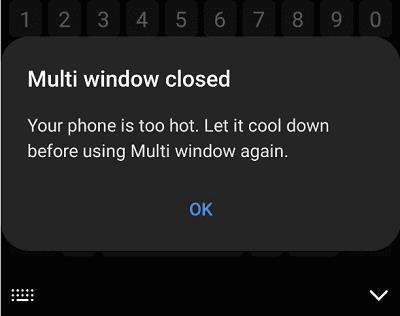
Atrodo, kad perkaitimo problema dažnai kyla naudojant kelių langų režimą arba vaizdą vaizde. Terminalo, kuris turėtų puikiai atlikti kelias užduotis, atveju tai iš tiesų yra didelis trūkumas. Taigi, išjunkite kelių langų funkciją, uždarykite fonines programas ir užrakinkite ekraną. Nuimkite dėklą ir padėkite įrenginį ant šalto paviršiaus. Jei naudojate ausines, nustokite leisti muziką ir išjunkite aplinkos garsą. Palaukite penkias minutes ir patikrinkite, ar pastebėjote patobulinimų.
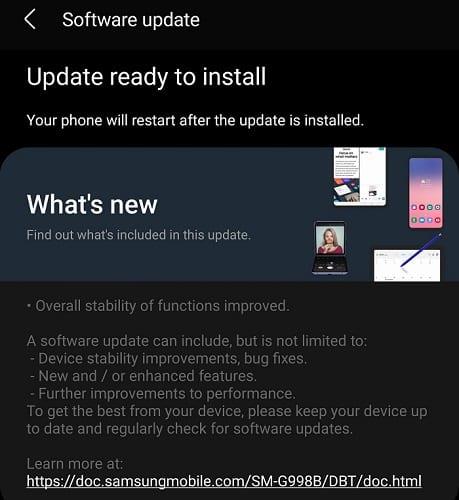
Perkaitimo problema buvo nuo pat terminalo išleidimo. „Samsung“ jau paskelbė keletą atnaujinimų, kuriais siekiama išspręsti problemą, kai telefonas tampa šiltesnis nei įprastai. Būtinai įdiekite naujausius naujinimus , iš naujo paleiskite telefoną ir patikrinkite rezultatus.
Fone veikiančios programos gali perkaisti telefoną. Galite juos užmigdyti, kad nenaudotų baterijos ir nešildytų. Įjunkite programas, kurias retai naudojate, į gilų miegą.
Eikite į Nustatymai , bakstelėkite Akumuliatorius ir įrenginio priežiūra .
Pasirinkite Akumuliatorius ir eikite į Fono naudojimo apribojimai .
Įgalinti Įjungti nenaudojamas programas miegoti .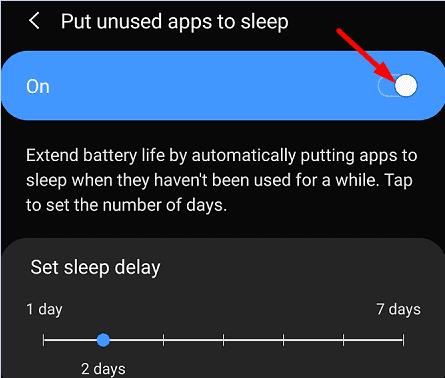
Tada filtruokite savo programas ir pridėkite jas prie miego programų ir gilaus miego programų sąrašo .
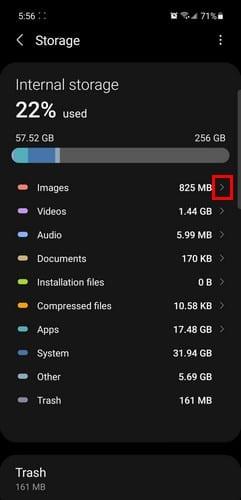
Jei niekas neveikia, o jūsų Galaxy S21 įrenginys vis tiek įkaista, kad jį liestumėte, susisiekite su „Samsung“ palaikymo komanda. Jei garantija vis dar galioja, naudokite ją, kad suremontuotų arba pakeistumėte įrenginį, jei tai tikrai aparatinės įrangos problema.
„Samsung Galaxy S21“ perkaitimo problemos yra dažnesnės, nei tikitės. Norėdami išspręsti problemą, įdiekite naujausius naujinimus, išjunkite 5G, kai naudojate „Wi-Fi“, ir
išjunkite kelių langų režimą. Be to, perjunkite programas į miego režimą arba gilų miego režimą. Taip pat svarbu, kad nenaudokite įrenginio kraunant.
Ar susidūrėte su panašiomis problemomis su „Samsung Galaxy S21“ įrenginiu? Ar pavyko išspręsti problemą? Pasidalykite savo mintimis toliau pateiktuose komentaruose.
Nors eSIM populiarėja tarp operatorių, kiekvienas išmanusis telefonas vis dar turi SIM kortelės lizdą. Tai yra tam, kad galėtumėte pakeisti SIM kortelę, jei
Pasaulyje, kuriame biometriniai metodai mūsų išmaniuosiuose telefonuose ir toliau keičiasi, svarbu, kad jūsų privatūs failai būtų privatūs. Nors puiku, kad gali
Turėti išmanųjį asistentą tiesiai „Android“ telefone yra labai naudinga ir naudinga. Nuo šviesos įjungimo ir išjungimo namuose iki žinučių siuntimo
Peržiūrėkite įvairius būdus, kaip galite prisijungti prie bet kurio „WiFi“ tinklo naudodami „Samsung Galaxy S21 Plus“.
Norėdami išspręsti „Samsung Galaxy S21“ perkaitimo problemas, įdiekite naujausius naujinimus, išjunkite 5G naudodami „Wi-Fi“ ir išjunkite kelių langų režimą.
Pamatykite viską, ką gali pasiūlyti „Samsung Galaxy S 21“, kai reikia nustatyti žadintuvo nustatymus. Nustatykite savo mėgstamą dainą kaip žadintuvo skambėjimo toną.
„Samsung Pay“ yra „Samsung“ galimybė atlikti bekontakčius mokėjimus naudojant tik mobilųjį telefoną. Senais gerais 2020 m. laikais visi „Samsung“ flagmanai
„Samsung“ pagaliau išleido „Galaxy S21“, „S21+“ ir „S21 Ultra“, kurie greičiausiai bus vieni geriausių metų telefonų. Tačiau veikia net geriausi telefonai
Įvedę root teises į „Android“ telefoną, gausite visišką prieigą prie sistemos ir galėsite paleisti daugybę programų, kurioms reikalinga root teisė.
„Android“ telefono mygtukai skirti ne tik garsumui reguliuoti ar ekranui pažadinti. Atlikus kelis paprastus pakeitimus, jie gali tapti sparčiaisiais klavišais, skirtais greitai nufotografuoti, praleisti dainas, paleisti programas ar net įjungti avarines funkcijas.
Jei palikote nešiojamąjį kompiuterį darbe ir turite skubiai išsiųsti ataskaitą viršininkui, ką daryti? Naudokite išmanųjį telefoną. Dar sudėtingiau – paverskite telefoną kompiuteriu, kad galėtumėte lengviau atlikti kelias užduotis vienu metu.
„Android 16“ turi užrakinimo ekrano valdiklius, kad galėtumėte keisti užrakinimo ekraną pagal savo skonį, todėl užrakinimo ekranas yra daug naudingesnis.
„Android“ vaizdo vaizde režimas padės sumažinti vaizdo įrašą ir žiūrėti jį vaizdo vaizde režimu, žiūrint vaizdo įrašą kitoje sąsajoje, kad galėtumėte atlikti kitus veiksmus.
Vaizdo įrašų redagavimas „Android“ sistemoje taps lengvas dėka geriausių vaizdo įrašų redagavimo programų ir programinės įrangos, kurią išvardijome šiame straipsnyje. Įsitikinkite, kad turėsite gražių, magiškų ir stilingų nuotraukų, kuriomis galėsite dalytis su draugais „Facebook“ ar „Instagram“.
„Android Debug Bridge“ (ADB) yra galinga ir universali priemonė, leidžianti atlikti daugybę veiksmų, pavyzdžiui, rasti žurnalus, įdiegti ir pašalinti programas, perkelti failus, gauti šaknines ir „flash“ ROM kopijas, kurti įrenginių atsargines kopijas.
Su automatiškai spustelėjamomis programėlėmis. Jums nereikės daug ką daryti žaidžiant žaidimus, naudojantis programėlėmis ar atliekant įrenginyje esančias užduotis.
Nors stebuklingo sprendimo nėra, nedideli įrenginio įkrovimo, naudojimo ir laikymo būdo pakeitimai gali turėti didelės įtakos akumuliatoriaus nusidėvėjimo sulėtinimui.
Šiuo metu daugelio žmonių mėgstamas telefonas yra „OnePlus 13“, nes be puikios aparatinės įrangos, jis taip pat turi jau dešimtmečius egzistuojančią funkciją: infraraudonųjų spindulių jutiklį („IR Blaster“).















